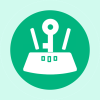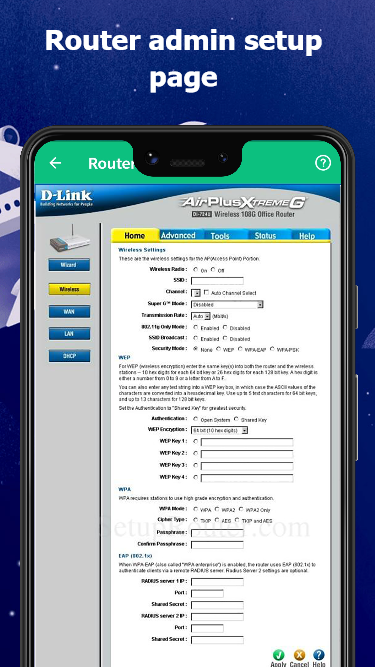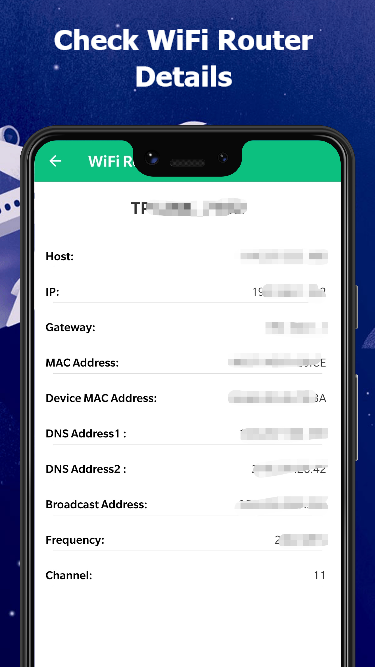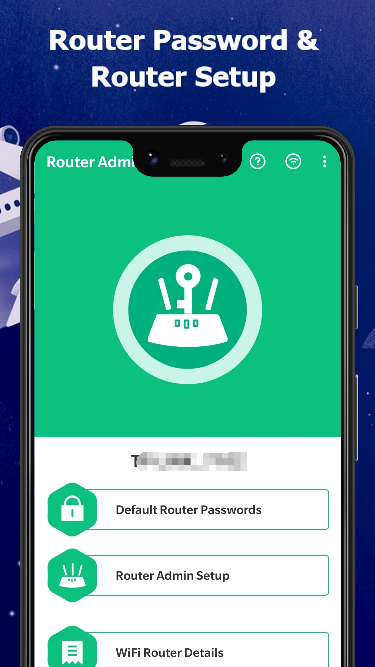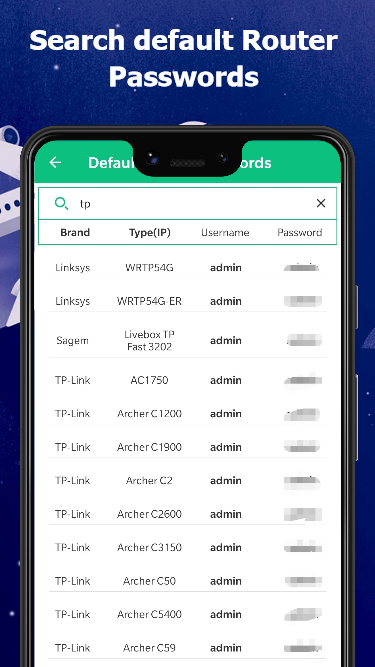使用 WiFi 路由器密碼應用程序,您可以輕鬆找到預設 WiFi 路由器密碼和存取路由器管理設定頁面。您可以控制您的 WiFi 路由器並更改 WiFi 密碼。
有時,您會忘記 WiFi 路由器的預設密碼,或無法存取 WiFi 路由器管理設定頁面。您想知道如何找到您的 WiFi 路由器密碼。 WiFi路由器密碼工具可以幫助您!
路由器設定頁面密碼應用程式還提供了更改路由器設定的簡單方法。您可以使用它來控制您的 wifi 網路並配置您的 WiFi 路由器管理設定頁面。
路由器密碼工具可以幫助您找到大量預設的 WiFi 路由器密碼,您可以使用它來存取路由器設定頁面或更改 WiFi 密碼。
使用 WiFi 路由器設定工具,您可以獲得有關 WiFi 路由器的許多詳細信息,例如 IP、MAC 位址、SSID、BSSID、DNS、網關等。
★ 特點:
- 搜尋預設 WiFi 路由器密碼
- 存取路由器管理設定頁面
- 檢查 WiFi 路由器詳細信息
如果您想輕鬆取得預設無線路由器密碼並更改您的 WiFi 路由器設置,請使用我們的 WiFi 路由器密碼 - 路由器設定頁面密碼應用程式。
介紹
WiFi 路由器密碼是一種安全措施,可防止未經授權存取您的家庭網路。選擇一個難以猜測的強密碼非常重要。本指南將為您提供如何設定強 WiFi 路由器密碼的逐步說明。
選擇強密碼
設定強 WiFi 路由器密碼的第一步是選擇一個難以猜測的密碼。以下是選擇強密碼的一些提示:
* 使用大小寫字母、數字和符號的組合。
* 避免使用個人資訊,例如您的姓名、生日或地址。
* 密碼長度至少為 12 個字元。
更改您的 WiFi 路由器密碼
選擇強密碼後,您需要變更 WiFi 路由器上的密碼。更改 WiFi 路由器密碼的步驟將根據路由器的品牌和型號而有所不同。不過,一般步驟如下:
1. 開啟網頁瀏覽器並在網址列中輸入路由器的 IP 位址。路由器的 IP 位址通常位於路由器的底部。
2. 輸入路由器的使用者名稱和密碼。大多數路由器的預設使用者名稱和密碼是“admin”。
3. 導覽至「無線」或「安全」設定頁面。
4. 在「密碼」欄位中輸入您的新密碼。
5. 點選「儲存」按鈕。
確保 WiFi 網路安全的技巧
除了使用強密碼之外,您還可以採取其他一些措施來確保 WiFi 網路的安全:
* 啟用 WPA2 加密。 WPA2 加密是適用於 WiFi 網路的最安全的加密類型。
* 禁用 WPS。 WPS 是一項無需輸入密碼即可輕鬆連接到 WiFi 網路的功能。然而,WPS 也存在安全風險。
*將路由器固件保持最新。路由器固件更新通常包括安全補丁。
*定期更改WiFi路由器密碼。您應該每隔幾個月更改WiFi路由器密碼。
通過遵循這些提示,您可以幫助您保持WiFi網絡的安全並保護數據免受未經授權的訪問。
使用 WiFi 路由器密碼應用程序,您可以輕鬆找到預設 WiFi 路由器密碼和存取路由器管理設定頁面。您可以控制您的 WiFi 路由器並更改 WiFi 密碼。
有時,您會忘記 WiFi 路由器的預設密碼,或無法存取 WiFi 路由器管理設定頁面。您想知道如何找到您的 WiFi 路由器密碼。 WiFi路由器密碼工具可以幫助您!
路由器設定頁面密碼應用程式還提供了更改路由器設定的簡單方法。您可以使用它來控制您的 wifi 網路並配置您的 WiFi 路由器管理設定頁面。
路由器密碼工具可以幫助您找到大量預設的 WiFi 路由器密碼,您可以使用它來存取路由器設定頁面或更改 WiFi 密碼。
使用 WiFi 路由器設定工具,您可以獲得有關 WiFi 路由器的許多詳細信息,例如 IP、MAC 位址、SSID、BSSID、DNS、網關等。
★ 特點:
- 搜尋預設 WiFi 路由器密碼
- 存取路由器管理設定頁面
- 檢查 WiFi 路由器詳細信息
如果您想輕鬆取得預設無線路由器密碼並更改您的 WiFi 路由器設置,請使用我們的 WiFi 路由器密碼 - 路由器設定頁面密碼應用程式。
介紹
WiFi 路由器密碼是一種安全措施,可防止未經授權存取您的家庭網路。選擇一個難以猜測的強密碼非常重要。本指南將為您提供如何設定強 WiFi 路由器密碼的逐步說明。
選擇強密碼
設定強 WiFi 路由器密碼的第一步是選擇一個難以猜測的密碼。以下是選擇強密碼的一些提示:
* 使用大小寫字母、數字和符號的組合。
* 避免使用個人資訊,例如您的姓名、生日或地址。
* 密碼長度至少為 12 個字元。
更改您的 WiFi 路由器密碼
選擇強密碼後,您需要變更 WiFi 路由器上的密碼。更改 WiFi 路由器密碼的步驟將根據路由器的品牌和型號而有所不同。不過,一般步驟如下:
1. 開啟網頁瀏覽器並在網址列中輸入路由器的 IP 位址。路由器的 IP 位址通常位於路由器的底部。
2. 輸入路由器的使用者名稱和密碼。大多數路由器的預設使用者名稱和密碼是“admin”。
3. 導覽至「無線」或「安全」設定頁面。
4. 在「密碼」欄位中輸入您的新密碼。
5. 點選「儲存」按鈕。
確保 WiFi 網路安全的技巧
除了使用強密碼之外,您還可以採取其他一些措施來確保 WiFi 網路的安全:
* 啟用 WPA2 加密。 WPA2 加密是適用於 WiFi 網路的最安全的加密類型。
* 禁用 WPS。 WPS 是一項無需輸入密碼即可輕鬆連接到 WiFi 網路的功能。然而,WPS 也存在安全風險。
*將路由器固件保持最新。路由器固件更新通常包括安全補丁。
*定期更改WiFi路由器密碼。您應該每隔幾個月更改WiFi路由器密碼。
通過遵循這些提示,您可以幫助您保持WiFi網絡的安全並保護數據免受未經授權的訪問。